Docker Desktop 安装与加速配置
修改BIOS设置开启虚拟化
点我查看 英特尔主板开启CPU虚拟化 点我查看 AMDcpu开启CPU虚拟化 进入任务管理器(ctrl+alt+delete),点击性能->cpu ,查看虚拟化启用状态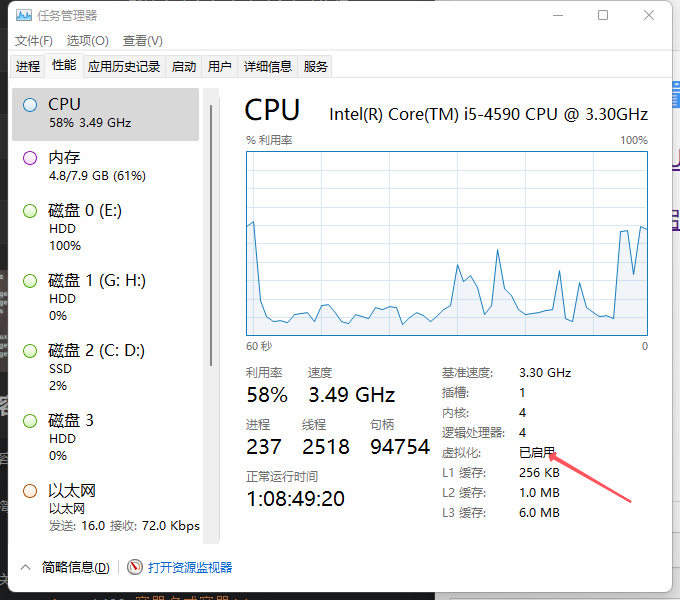
开启 Hyper-V
方法一
通过命令来启用 Hyper-V ,右键开始菜单并以管理员身份运行 PowerShell,执行以下命令:Enable-WindowsOptionalFeature -Online -FeatureName Microsoft-Hyper-V -All方法二
1.进入控制面板,然后选择右上角按照“分类”进行查看 2.选择“程序” 3.选择“打开或关闭WIndows功能” 4.选择“Hyper-V”,然后点击“确定“(安装成功后,进行重启)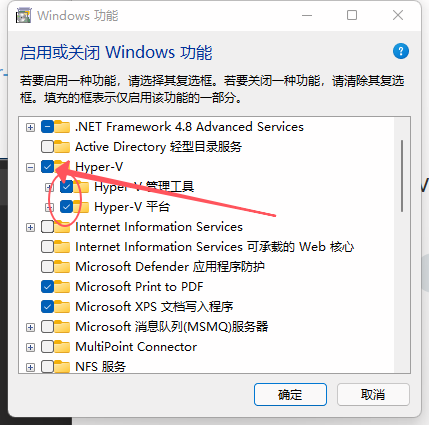
安装wsl2
较新的Windows会出现wsl2安装提示 (使用wsl2则docker的性能会发挥更好)。
[c-alert type="warning"]这里指运行 Windows 10 版本 2004 及更高版本(内部版本 19041 及更高版本)或 Windows 11。[/c-alert] 请点击查看Windos 安装 WSL官方文档先开启子系统和虚拟化
#开启linux子系统
dism.exe /online /enable-feature /featurename:Microsoft-Windows-Subsystem-Linux /all /norestart
#开启虚拟机平台
dism.exe /online /enable-feature /featurename:VirtualMachinePlatform /all /norestart默认启用WSL2
wsl --set-default-version 2安装 Ubuntu-20.04 操作系统
下载 Ubuntu 20.04:
Invoke-WebRequest -Uri https://aka.ms/wslubuntu2004 -OutFile Ubuntu.appx -UseBasicParsing
下载了发行版后,导航到包含下载内容的文件夹,并在该目录中运行以下命令,其中 app-name 是 Linux 发行版 .appx 文件的名称。示例安装
Add-AppxPackage .\ubuntu-2004.appx
如果出现 WslRegisterDistribution failed with error: 0x800701bc 或 WSL2 installation is incomplete
造成该问题的原因是WSL版本由原来的WSL1升级到WSL2后,内核没有升级,升级文件放在下方,下载安装即可正常使用WSL了。
1.执行命令升级
wsl --update2.手动升级文件
安装完成后,可以从开始菜单中找到 Ubuntu 的快捷方式,点击打开后第一次运行,会要求输入用户名、密码,等待几分钟后初始化完成,以后就可以直接点击快捷方式进入 Ubuntu 系统了。

Docker Desktop安装
点击跳转官网下载 一路按提示走 需要重启数次。。。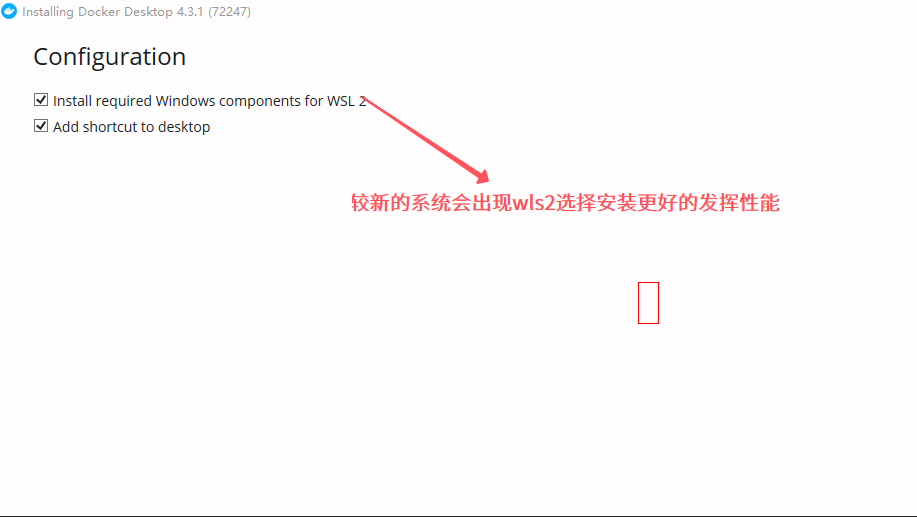 一波操作后 恭喜你可以进入Docker Desktop 界面了
配置镜像加速
一波操作后 恭喜你可以进入Docker Desktop 界面了
配置镜像加速
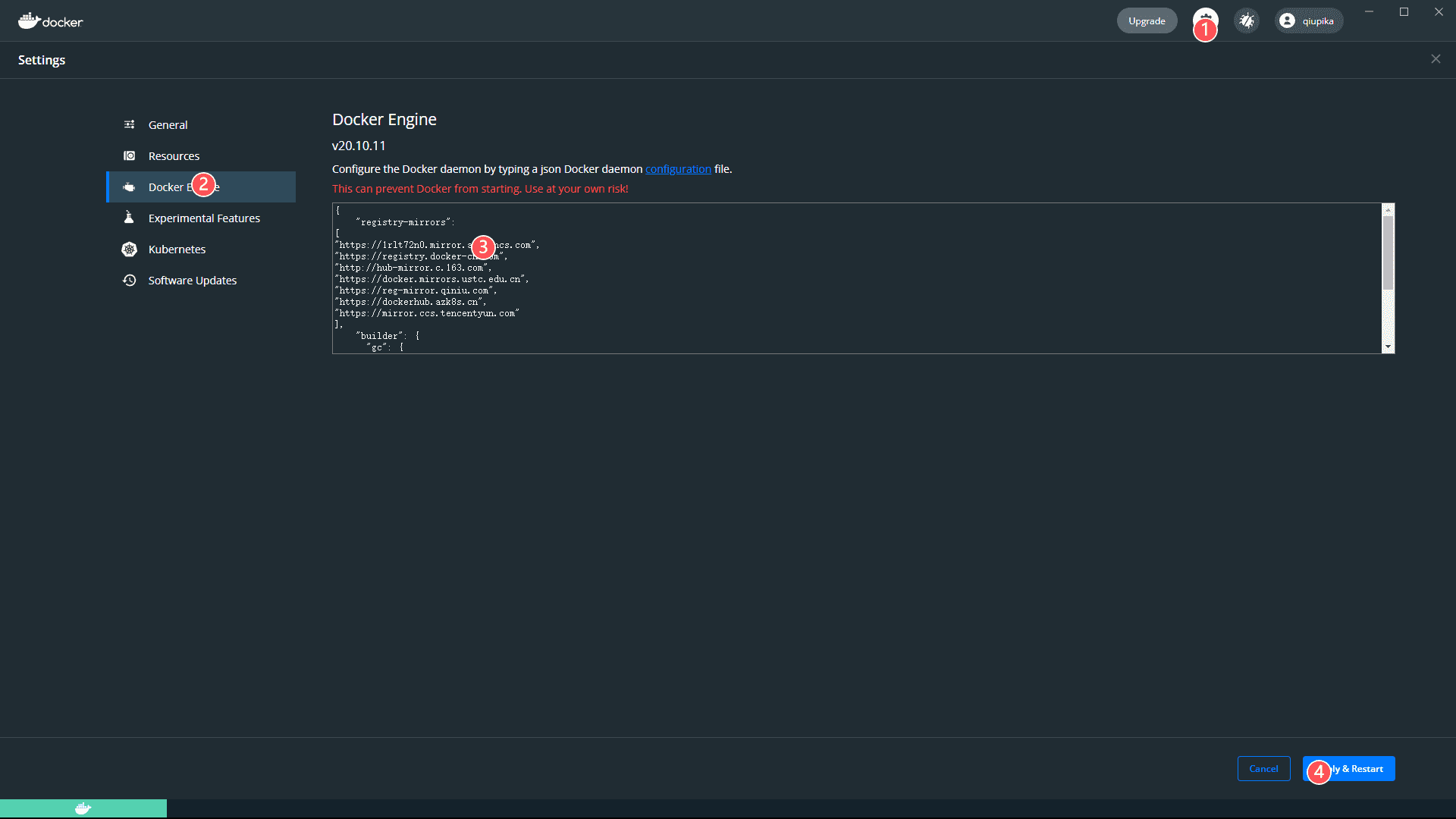 按图操作 完事重启
加速配置模板
按图操作 完事重启
加速配置模板
{
"registry-mirrors":
[
"https://1rlt72n0.mirror.aliyuncs.com",
"https://registry.docker-cn.com",
"http://hub-mirror.c.163.com",
"https://docker.mirrors.ustc.edu.cn",
"https://reg-mirror.qiniu.com",
"https://dockerhub.azk8s.cn",
"https://mirror.ccs.tencentyun.com"
],
"builder": {
"gc": {
"defaultKeepStorage": "20GB",
"enabled": true
}
},
"experimental": false,
"features": {
"buildkit": true
}
}
版权声明:
本站所有文章除特别声明外,均采用 CC BY-NC-SA 4.0 许可协议。转载请注明来自
烟雨阁!
喜欢就支持一下吧